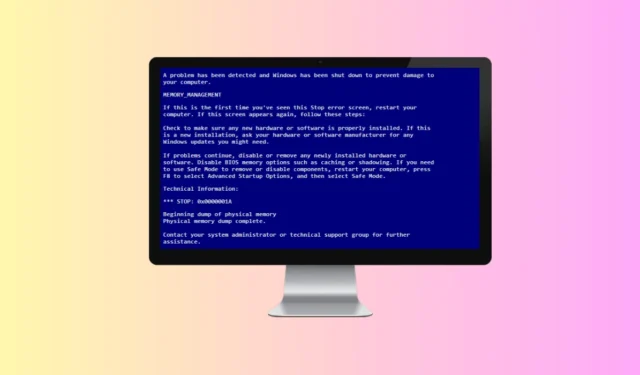
물리적 메모리 덤프 오류는 Windows 7 및 Windows 8을 실행하는 오래된 컴퓨터에서 자주 나타나는 블루 스크린 오브 데스(BSoD) 오류입니다. 이 문제는 최신 컴퓨터에서도 나타날 수 있지만 메모리 덤프 중에 표시되는 메모리 내용의 안전한 저장으로 인해 덜 흔합니다.
이 오류는 일반적으로 시스템이 충돌하고 부팅에 실패하여 부팅 루프가 발생할 때 발생합니다. PC가 시작되고 물리적 메모리 덤프 화면이 표시된 다음 다시 시작됩니다. 컴퓨터에서 물리적 메모리 덤프 오류를 해결하는 방법을 살펴보겠습니다.
이 문제의 주요 원인은 하드웨어 오류, 하드웨어 호환성 문제, Windows의 손상된 시스템 파일입니다. 아래는 물리적 메모리 덤프 오류를 해결하는 효과적인 솔루션입니다.
1. SFC를 실행하고 디스크 검사 명령
초기 문제 해결 단계는 SFC 및 디스크 검사 명령을 실행하는 것입니다. 시스템 파일 검사기(SFC)는 손상된 데이터 파일을 스캔하여 복구하는 반면, 디스크 검사 명령은 현재 파티션의 오류를 식별하여 해결합니다.
손상된 시스템 파일이 문제의 근원이라면, 이것이 문제를 해결하는 데 도움이 될 것입니다. 진행 방법은 다음과 같습니다.
- PC가 꺼져 있는지 확인한 다음 Windows 설치 미디어를 삽입하세요.
- PC의 전원을 켜고 Windows 설치 미디어에서 부팅합니다.
- Windows 설치 대화 상자가 나타나면 Shift + F10을 눌러 명령 프롬프트를 엽니다 .
- 다음 명령을 실행하여 SFC 검사를 실행합니다.
- sfc /스캔나우

- sfc /스캔나우
- 그런 다음 디스크 검사 명령을 실행합니다.
- chkdsk c: /r
- 완료 후 명령 프롬프트를 닫고 PC를 정상적으로 다시 시작하세요.
2. 시동 복구 실행
PC가 시작되지 않으면 시작 복구 도구를 실행하면 도움이 될 수 있습니다. 이렇게 하면 시작 중에 발생하는 오류를 식별하고 복구할 수 있습니다. 다음 단계를 따르세요.
- Windows 설치 미디어를 사용하여 PC를 시작합니다.
- Windows 설치 화면 에서 컴퓨터 복구 버튼을 클릭합니다 .
- 문제 해결 옵션 을 선택하세요 .

- 고급 옵션을 클릭하세요 .

- 자동 복구 옵션을 선택합니다 . 대신 시작 복구가 나타나면 선택합니다.

- 화면의 지시에 따라 시동 복구를 완료하세요.
3. 진단 실행
PC에서 진단을 실행하여 하드웨어 문제를 파악할 수 있습니다. 물리적 메모리 덤프 오류는 종종 하드 드라이브나 RAM의 문제에서 비롯됩니다. 진단을 수행하려면 다음 단계를 따르세요.
- 먼저, PC가 꺼져 있는지 확인하세요.
- PC의 전원을 켠 후 화면이 켜지면 부팅 키를 눌러 BIOS 메뉴 로 들어가세요 .
- BIOS 메뉴에서 진단 옵션을 찾습니다. 화살표 키를 사용하여 강조 표시하고 Enter를 누릅니다 .
- 진단 프로세스가 완료될 때까지 기다리면 하드웨어 문제가 보고됩니다.
4. Memtest86+를 사용하세요
진단 외에도 Memtest86+를 사용하여 메모리 테스트를 할 수 있습니다. 이 소프트웨어를 USB 드라이브에 다운로드하고 전송하려면 다른 컴퓨터가 필요합니다. Memtest86+를 사용하려면 다음 단계를 따르세요.
- USB 플래시 드라이브를 다른 작동 중인 시스템에 연결합니다.
- Memtest86+ 다운로드 페이지를 여기에서 방문하세요 .
- ‘다운로드’ 섹션 에 있는 링크를 선택하여 파일을 다운로드하세요 .
- 파일 탐색기를 열고 다운로드한 파일 위치로 이동합니다.
- 파일을 마우스 오른쪽 버튼으로 클릭하고 ‘ 여기에 압축 풀기’를 선택하여 파일을 압축 해제합니다.
- 추출된 폴더를 열고 설치 파일을 두 번 클릭합니다.
- 설치 마법사에서 소프트웨어를 구울 USB 플래시 드라이브를 선택한 다음, 만들기를 클릭합니다 .
- 소프트웨어가 구워지면 작동하는 PC에서 USB 플래시 드라이브를 제거합니다.
- 메모리 덤프 오류가 발생하는 컴퓨터에 USB 플래시 드라이브를 삽입하세요.
- USB 플래시 드라이브를 사용하여 PC를 부팅하고 Memtest86+를 시작합니다.
- 테스트가 성공적이라면, 귀하의 기억력은 제대로 작동하고 있는 것입니다.
5. 인플레이스 업그레이드 수행
하드웨어 문제가 발견되지 않으면 소프트웨어 버그로 인해 물리적 메모리 덤프가 발생할 수 있습니다. 파일에 영향을 미치지 않고 Windows를 새로 고치려면 인플레이스 업그레이드를 수행하는 것을 고려하세요. 진행 방법은 다음과 같습니다.
- Windows 설치 미디어를 연결하고 이를 사용하여 PC를 부팅합니다.
- Windows 설치 대화 상자에서 다음을 클릭합니다 .
- 수락을 클릭하여 라이센스 계약에 동의하세요 .
- 설치 준비 창 에서 개인 파일 및 앱 유지가 선택되어 있는지 확인하세요 .
- 그렇지 않은 경우, 보관할 항목 변경을 클릭하고 개인 파일 및 앱 보관을 선택하세요 .
- 마지막으로 설치를 클릭하여 설치를 계속하세요.
- 이 과정 중에 PC가 여러 번 다시 시작될 수 있습니다.
- 완료되면 Windows 로그인 화면이 나타납니다.
6. 하드웨어 점검 받기
Diagnostics 또는 Memtest86+에서 하드웨어 문제를 식별하는 경우 전문가의 도움을 받는 것이 필수적입니다. 하드 디스크 오류, RAM 손상 또는 하드웨어 비호환성과 같은 문제가 있을 수 있습니다. 철저한 진단을 위해 기술자와 상담하는 것이 좋습니다.
그들은 하드웨어 교체가 필요한지 여부를 판단하고 문제를 해결하기 위한 다음 단계를 안내해 줄 수 있습니다.
결론
물리적 메모리 덤프 오류는 일반적으로 시스템이 로드되지 않을 때 발생합니다. 이 오류를 해결하는 다양한 방법을 논의했습니다. 이 오류가 발생하는 경우 이 가이드에서 유용한 해결책을 제공할 것입니다.




답글 남기기